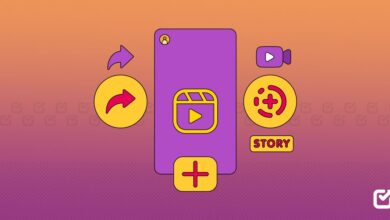مایکروسافت شروع به ارائه حالت تاریک برای Paint برای این کاربران ویندوز 11 می کند، در اینجا نحوه دریافت آن آورده شده است

با راه اندازی ویندوز 11، مایکروسافت یک رابط کاربری کاملاً جدید و طراحی تم برای سیستم عامل اقتباس کرد. سیستم عامل یکپارچه سازی حالت تاریک بهتر را در کل سیستم به ارمغان آورد و این شرکت همچنین شروع به به روز رسانی برنامه های شخص اول خود کرد تا با کل رابط طراحی Fluidic جدید با گوشه های گرد سیستم عامل مطابقت داشته باشد. را رنگ کنید برنامه نیز به روز شده است، با این حال، با وجود آخرین به روز رسانی، حالت تاریک همچنان وجود نداشت. سرانجام، این شرکت شروع به ارائه حالت تاریک برای Paint برای آزمایشکنندگان بتا در Windows Insider کرده است. به این معنی که این ویژگی به زودی به نسخه پایدار راه پیدا می کند.
حالت تاریک برای برنامه Paint در حال عرضه در نسخه بتا است
WindowsLatest گزارش داده است که مایکروسافت شروع به استفاده از حالت تاریک در برنامه Windows Insider کانال Dev و Canary کرده است. این ویژگی در کانال های دیگر در دسترس نخواهد بود.
چگونه برنامه جدید Paint را با حالت تاریک در رایانه شخصی خود دریافت کنید
برای اینکه بتوانید حالت تاریک را در رایانه شخصی ویندوز خود دریافت کنید، ابتدا باید آخرین نسخه ویندوز موجود در ساخت Dev و Canary را دانلود و نصب کنید. پس از اتمام، به فروشگاه مایکروسافت بروید و برنامه Microsoft Paint را جستجو کنید.
روی برنامه Paint از نتیجه جستجو کلیک کنید و سپس بررسی کنید که آیا به روز رسانی جدیدی در دسترس است یا خیر. اگر بله، برنامه را به روز کنید که به طور خودکار نسخه قدیمی شما را با نسخه جدید جایگزین می کند.
پس از اتمام، برنامه Paint به روز شده دارای گزینه Dark mode خواهد بود. توجه داشته باشید که به طور پیش فرض، برنامه تنظیمات تم پیش فرض سیستم عامل را تطبیق می دهد. برای تغییر دستی آن، به صفحه تنظیمات Paint بروید و بین اولویتهای تم سیستم روشن، تاریک یا احترام بگذارید.
در همین حال، مایکروسافت همچنین در حال کار بر روی کنترلهای بزرگنمایی جدید برای برنامه Paint است. انتظار می رود ویژگی جدید ویرایش برنامه را بهتر کند و تجربه کاربری بهتری را ارائه دهد.
فیس بوکتوییترلینکدین
پایان مقاله